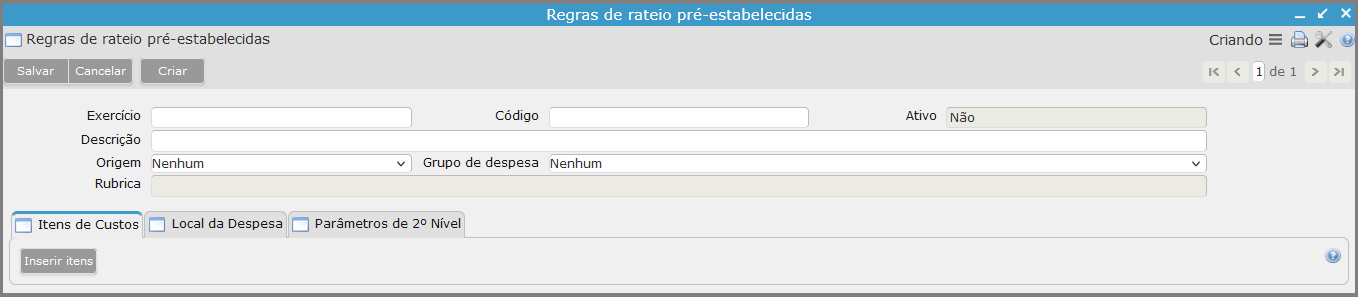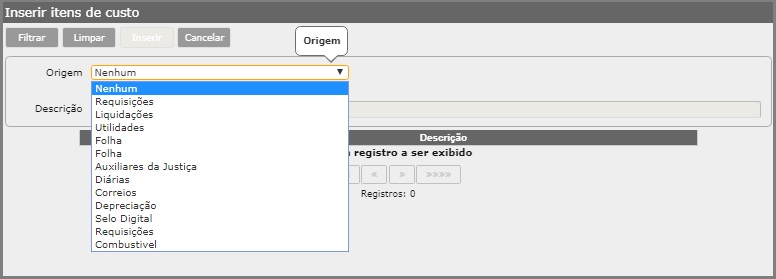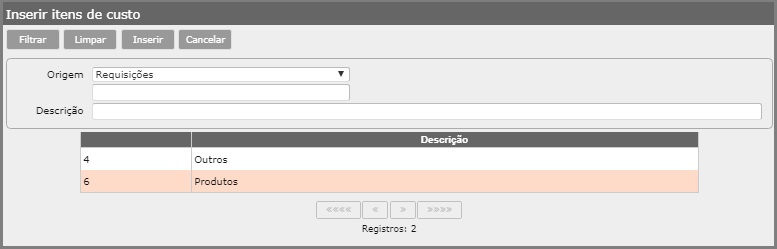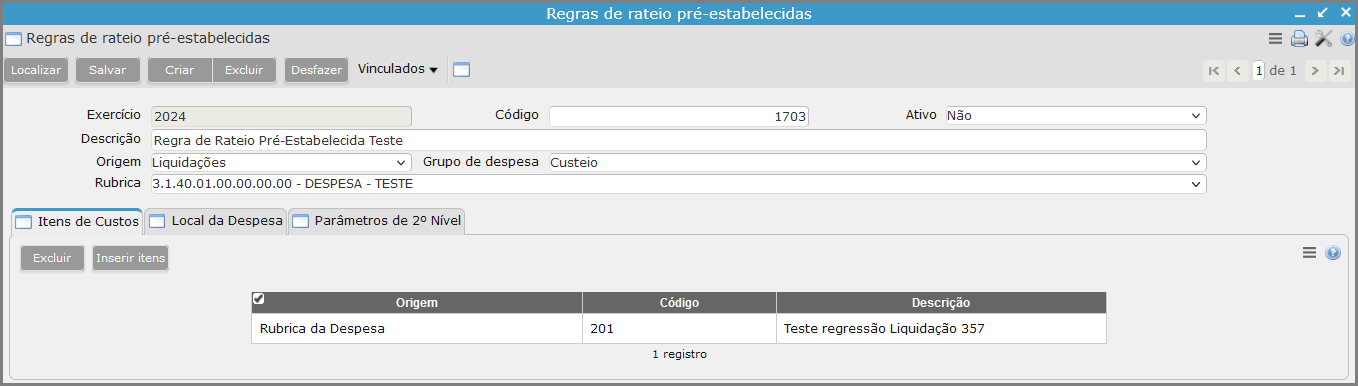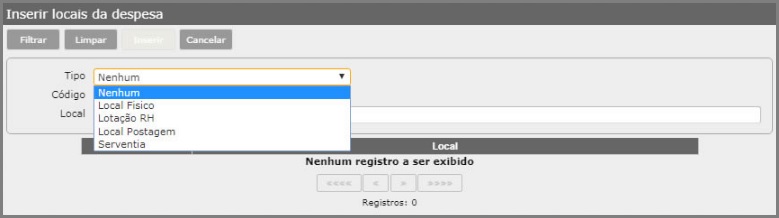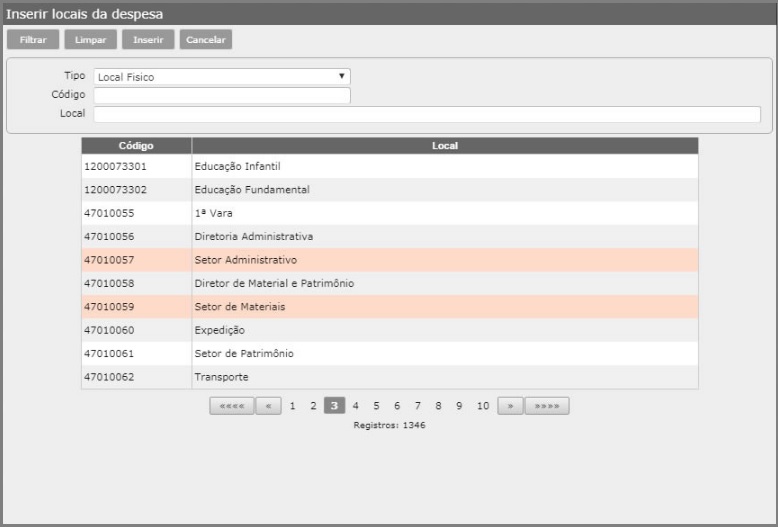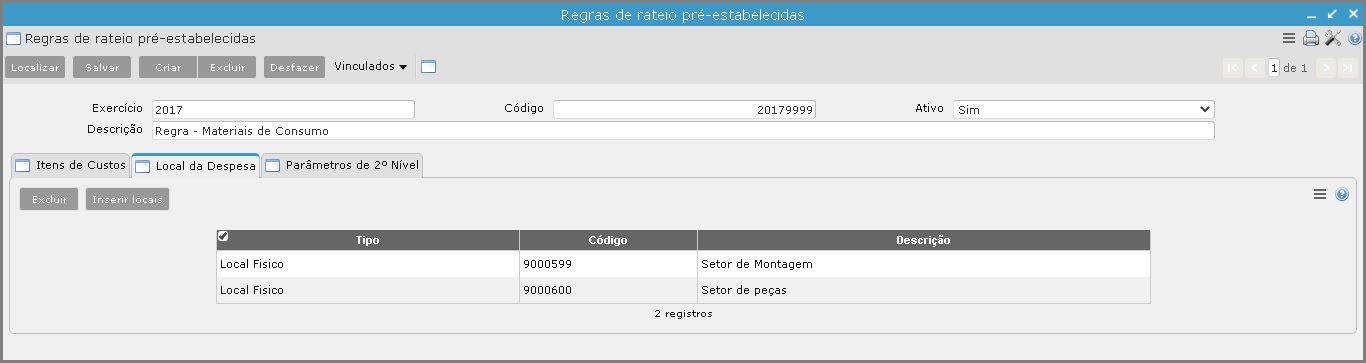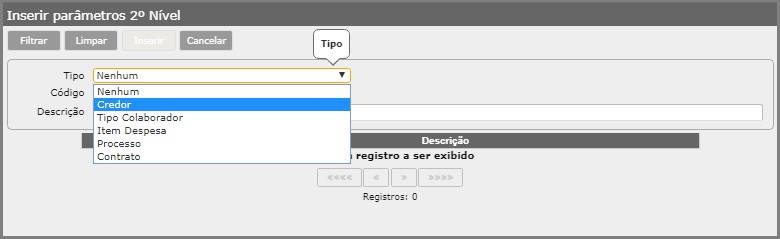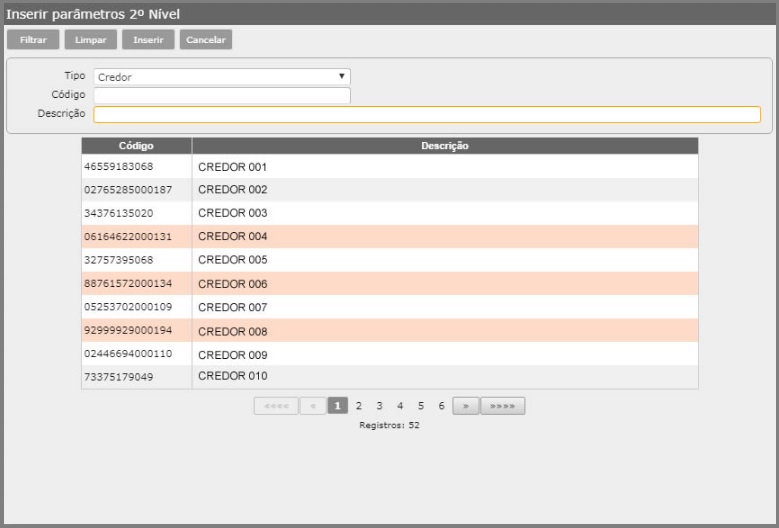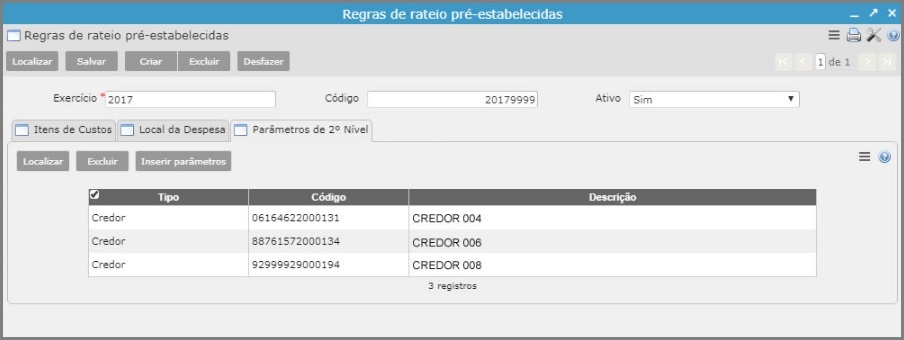692349
[Edit]
Regras de rateio pré-estabelecidas
Custos
Programa utilizado para criar regras de alocação de custos de acordo com os parâmetros desejados.
[Edit]
Descrição
Programa destinado à criação das regras de alocação de custos de acordo com um conjunto de parâmetros, para especializar ainda mais a alocação dos custos além da possibilidade de DE PARAs na aplicação. Desta forma, haverá possibilidade de parametrizar rateios sobre credores ou locais da despesa específicos (RH, Materiais, Correios, etc).
[Edit]
Criação da regra de rateio
Para criar uma regra de rateio, por favor, siga os seguintes passos:
1. Acesse a pasta “Custos [Cadastros]” e clique sobre o programa “Regras de Rateio Pré-Estabelecidas”.
2. Clique no botão “Criar” e preencha os dados a seguir:
• Exercício: é o exercício da regra de rateio cadastrada.
• Código: é o código que identifica a regra cadastrada.
• Ativo: identifica a situação da regra: se está ativa ou desativada.
• Descrição: é o nome dado a regra cadastrada.
• Origem: é a origem da despesa.
• Grupo de despesa: é o grupo de despesas.
• Rubrica: é a rubrica da despesa.
3. Clique no botão “Salvar”.
4. Para localizar uma regra, clique no botão “Localizar”, digite as informações necessárias e clique no botão “Recuperar”.
5. Para salvar as alterações realizadas nas regras de rateio, clique no botão “Salvar”.
6. Para excluir uma regra de rateio, localize-a, em seguida, clique no botão “Excluir”.
[Edit]
Aba Itens de Custos
Nesta aba é possível escolher sobre qual item de custos a regra deverá ser aplicada. Se não for parametrizado nenhum item de custos, então o sistema não vai considerar item de custos na aplicação da regra.
Para inserir um item de custo, por favor, siga os seguintes passos:
1. Clique no botão "Inserir Itens".
2. Selecione uma das opções no campo “Origem”.
3. Clique no botão “Filtrar” para exibir os itens de custos de acordo com a Origem filtrada.
4. Selecione o(s) item(ns) desejado(s) e clique no botão “Inserir”.
5. A aba Itens de Custos vai exibir o(s) item(ns) inserido(s).
[Edit]
Aba Local da Despesa
Nesta aba é possível registrar sobre quais locais da despesa a regra deverá ser aplicada. Para isso, defina o tipo de local da despesa:
• Local Patrimonial: utilizado nas seguintes origens de despesa - Requisições, Auxiliares da Justiça, Diárias, Liquidações e Utilidades.
• Local RH: Folha de pagamento.
• Serventia: Selo digital (Renda mínima e Atos gratuitos).
• Local de postagens: Faturas de Correios (Postagens e Malotes).
1. Clique no botão “Inserir Locais”.
2. Selecione uma das opções no campo “Tipo” e clique em “Filtrar”.
3. Serão exibidos os locais de acordo com o tipo de local filtrado.
4. Selecione o(s) local(is) desejado(s) e clique no botão “Inserir”.
5. A aba Local da Despesa vai exibir o(s) local(is) inserido(s).
[Edit]
Aba Parâmetros de 2º Nível
Nesta aba é possível escolher que parâmetro específico será utilizado para classificação. Atualmente o sistema apresenta "Credor", porém futuramente poderão ser definidos outros parâmetros.
1. Clique no botão “Inserir Parâmetros”.
2. Selecione uma das opções no campo “Tipo” e clique em “Filtrar”.
3. Serão exibidos os parâmetros de acordo com o tipo filtrado. Selecione os desejados e clique no botão "Inserir".
4. A aba Parâmetros de 2º Nível vai exibir o(s) registro(s) inserido(s).
[Edit]
Observações Importantes!
1. As regras de rateios pré-estabelecidas serão consideradas acima dos DE PARAs cadastrados na Estrutura de Centro de Custos. Ou seja, Uma vez aplicada uma regra de rateio no cálculo, o DE PARA registrado para o Centro de custos será ignorado.
2. Por definição, as regras não poderão repetir parâmetros, para manter a consistência, exemplo:
2018........................Regra 1......Regra 2
Item de custos.........Papel A4....Papel A4
Local da despesa....DEAM........DEAM
Parâmetro credor.... ------- ........Correios
No exemplo, a regra nº 2 não poderá ser criada, pois há uma regra que considera o mesmo item de custos e local da despesa.
3. Nas regras de rateio por métrica, a métrica será recuperada no momento do cálculo, que é quando efetivamente o sistema precisa saber as quantidades para cada centro de custos.
Ativa: determina se a regra deverá ser considerada para cálculo, tendo as opções sim e não. Somente serão consideradas regras com campo "Ativa" igual a "Sim".
4. Uma regra de rateio é única para o exercício.
5. Para os rateios por métrica, os quantitativos serão recuperados no momento do cálculo.
6. Se forem informados itens de custos de diferentes origens, então não será possível salvar locais da despesa.
7. Sempre que o usuário rodar um cálculo os registros de rateio pré-estabelecidos serão limpos e calculados novamente, para possibilitar que ajustes nas regras ou criação de novas regras sejam contemplados no cálculo.
8. Após rodar o cálculo, se no programa Conferência e Rateio de Custos for exibida a ocorrência "Métrica não cadastrada", significa que há problema ao realizar rateio, pois não há métrica cadastrada para o centro de custos no período desejado. Neste caso, terá que ser corrigida a métrica na Estrutura de Centro de Custos ou então desativada regra de rateio pré-estabelecida.
9. Após rodar o cálculo, se no programa Conferência e Rateio de Custos for exibida a ocorrência "Rateio automático", significa que o rateio foi realizado com sucesso.
10. Os Centros de Custos desativados não são considerados para o rateio.
All contents copyright of the author. ©2007.
JAMWiki Version 0.5.2